"Usé Photoshop en Mac antes y ya no quiero usarlo, ahora quiero desinstalar la aplicación, ¿cómo hacerlo?" Como editor de fotos profesional, Photoshop es popular entre fotógrafos y aficionados. Además, Adobe había lanzado varias versiones para computadoras Mac. El problema es desinstalar Photoshop en Mac no es tan sencillo como hacerlo en Windows. Por lo tanto, esta guía tiene la intención de brindarle un instructivo completo para que pueda deshacerse de la aplicación de edición de fotos rápidamente.
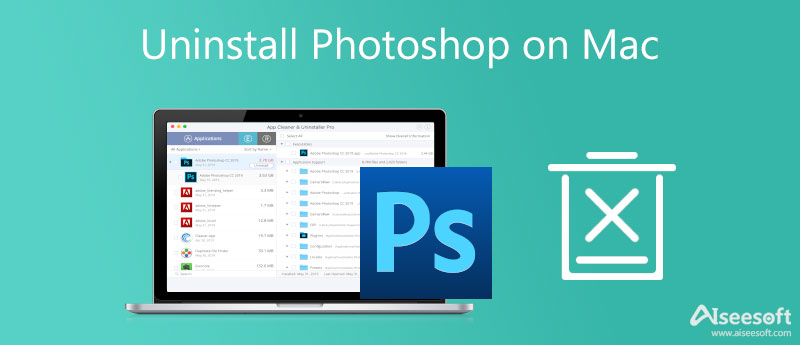
En términos generales, hay dos formas de desinstalar Adobe Photoshop en Mac. Puede eliminar la aplicación de forma independiente o deshacerse de ella desde la aplicación Adobe Creative Cloud si ha instalado la aplicación en su máquina.
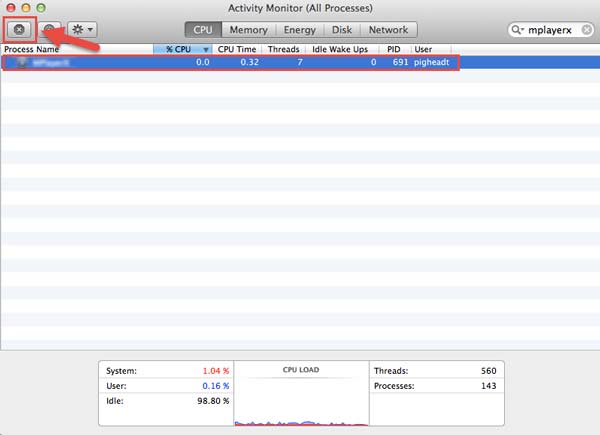
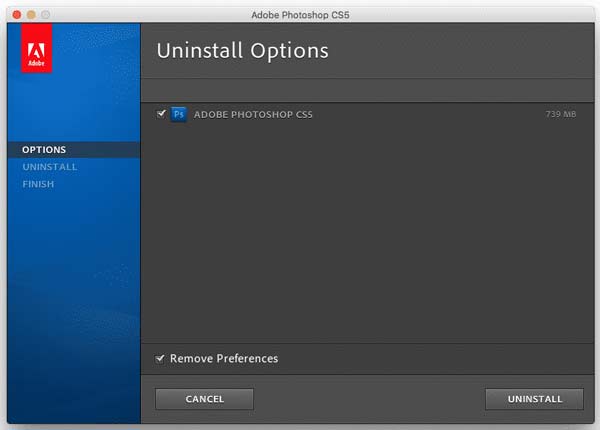
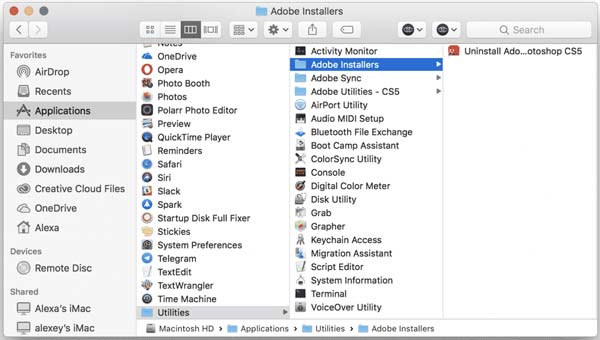
Busque archivos y carpetas relacionados con Photoshop y muévalos a la La Basura carpeta.
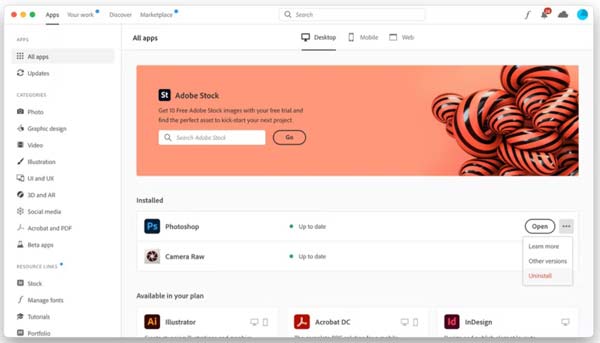
No importa el desinstalador incorporado o la aplicación Creative Cloud, el flujo de trabajo para eliminar Photoshop en Mac es engorroso. Si no tiene las habilidades técnicas básicas, es fácil dañar sus documentos o sistema. Es por eso que algunas personas informaron que su computadora seguía fallando después de desinstalar Photoshop en Mac. Aiseesoft Mac Cleaner, por otro lado, puede agilizar el procedimiento de manera efectiva.

161,522 Descargas
Aiseesoft Mac Cleaner: el mejor limpiador de tarjetas para Mac
100% Seguro. Sin anuncios.
Inicie el mejor desinstalador de aplicaciones después de instalarlo en su Mac. Es compatible con una amplia gama de sistemas. Verá tres botones en la interfaz de inicio, Estado, limpiadory Kit de herramientas. Puede verificar las condiciones de su CPU, disco y memoria presionando el Estado del botón.

Para desinstalar Photoshop en Mac, haga clic en el Kit de herramientasy elija el Desinstalar en la ventana del kit de herramientas. presione el Escanear para comenzar a buscar todas las aplicaciones en su máquina. Puede tomar de unos segundos a varios minutos dependiendo de cuántas aplicaciones haya en su Mac. Cuando haya terminado, haga clic en el Ver botón para continuar
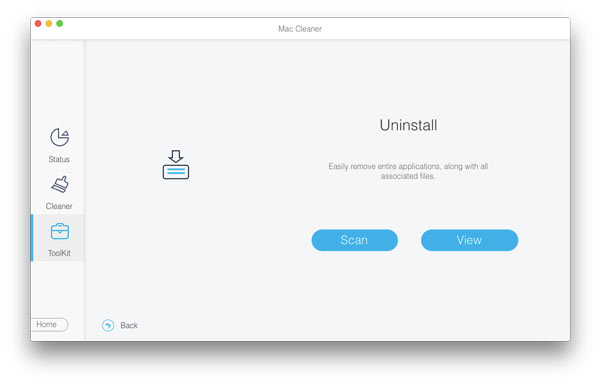
Ahora, verá todas las aplicaciones en el panel izquierdo. Desplázate hacia abajo hasta que encuentres Adobe Photoshop. Resalte con el mouse y el desinstalador mostrará la aplicación y los archivos asociados en el panel derecho. Marque la casilla junto a Seleccionar todo en la parte superior de la ventana o seleccione los archivos no deseados manualmente. Por último, haga clic en el Fácil e ingrese su contraseña en el cuadro de diálogo emergente para deshacerse de Adobe Photoshop de Mac inmediatamente.
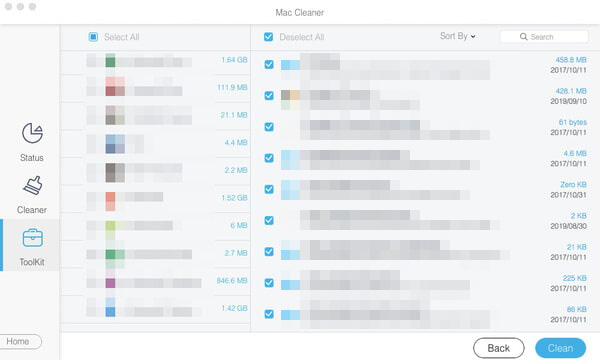
Lectura extendida:
¿Por qué no puedo desinstalar Photoshop en Mac?
En primer lugar, debe salir de Photoshop desde el Monitor de actividad antes de desinstalarlo. Si no puede eliminarlo con el desinstalador incorporado, intente hacerlo en Creative Cloud.
¿Cómo eliminar Adobe Creative Cloud de Mac?
Hay dos formas de desinstalar Adobe Creative Cloud en Mac. Puede descargar el desinstalador del sitio web de Adobe y seguir las instrucciones en pantalla para deshacerse de él. Como alternativa, puede encontrar un desinstalador de terceros para Creative Cloud.
¿Qué pasa si desinstalas Photoshop?
Si desinstala un Photoshop con licencia, la licencia se desactiva de la máquina. No intente desinstalar la aplicación de edición de fotos arrastrándola a la Papelera o Papelera de reciclaje. Puede causar problemas cuando intenta reinstalar el producto.
Conclusión
Esta guía le ha explicado cómo desinstalar Adobe Photoshop en MacBook Pro/Air, iMac y otras máquinas. En primer lugar, puede eliminar la aplicación de edición de fotos con el componente de desinstalación incorporado. Además, está disponible para deshacerse de Photoshop dentro de la aplicación Creative Cloud. Para los principiantes, Aiseesoft Mac Cleaner es la mejor opción para eliminar fácilmente cualquier aplicación, incluido Photoshop, de Mac. Si tiene otras preguntas, no dude en dejar un mensaje debajo de esta publicación y le responderemos lo antes posible.

Blu-ray Player es un potente reproductor que puede reproducir discos Blu-ray, carpetas Blu-ray, discos DVD/carpetas/archivos ISO, actuando como reproductor multimedia común para cualquier archivo de vídeo HD/SD.
100% Seguro. Sin anuncios.
100% Seguro. Sin anuncios.